Mediabestanden converteren met Movavi Video Converter voor Mac
Bij het downloaden van video- of audiobestanden vanaf het internet, zal je merken dat er tal van verschillende formaten beschikbaar zijn en dat niet alle bestanden op je Mac of iPhone kunnen worden afgespeeld.
Loop je vaak tegen dit probleem aan dan is de Movavi Video Converter app hiervoor een prima oplossing.
Verschillende formaten
Met de Movavi Video Converter app is het mogelijk om video, audio- en fotobestanden in 180 verschillende formaten te converteren. Dit kan naar de meest gangbare bestandsformaten die door macOS worden ondersteund. Een volledige lijst van alle bestandsformaten die de app ondersteund vind je terug in dit overzicht.
Op het moment dat je een bestand wil converteren heb je de beschikking over meer dan 200 presets. Voor verschillende apparaten van Apple, Microsoft, Samsung, Sony en andere fabrikanten zijn presets aanwezig. Heb je bijvoorbeeld een AVI video ontvangen van een Windows gebruiker en wil je deze op een Apple TV bekijken dan selecteer je bij het converteren de preset 'Apple TV'. De app zal het beste bestandstype en bestandsformaat selecteren waardoor je de video zonder problemen af kunt spelen op de Apple TV 4K/HD of nieuwer.
De belangrijkste functies van Movavi Video Converter
Movavi Video Converter voor Mac beschikt over een aantal hele handige functie, de belangrijkste vind je hieronder terug:
- Omzetten van bestanden naar een formaat dat ondersteund wordt door je Mac, iPhone, iPad of Apple TV.
- Eenvoudig in gebruik, de app heeft een eenvoudige interface waarin je eenvoudig alle functies en opties kunt terugvinden.
- De Movavi-videocompressor voor Mac kun je ook gebruiken om de grootte van je bestanden te verkleinen. Op deze manier passen op je iPad of USB-stick passen meer bestanden met behoud van beeldkwaliteit.
- Het aanpassen van het geluidsniveau van een video’s.
- De premium versie van de app is voorzien van geavanceerde bewerkingsopties zoals het draaien of inkorten van fragmenten. Daarnaast kun je ook beeldmateriaal stabiliseren, watermerken en titels invoegen, kwaliteit verbeteren en meer.
- Geoptimaliseerd converteren van video's, muziekbestanden en foto's voor bepaalde apparaten.
De app gebruiken
De interface is duidelijk en overzichtelijk. Als je de app start vind je bovenin een gedeelte waar je de te converteren bestanden (of mappen) heen sleept. Via de tabbladen daaronder kies je voor een bepaalde indeling (bijvoorbeeld Video of Audio) of via de optie 'Apparaten' geef je aan op welk type apparaat je de uitvoer wilt kunnen afspelen. Bij apparaten kun je snel de gewensten vinden doordat je zowel op merken (Apple, Samsung, etc) als soort apparaat (TV) kunt selecteren. Eventueel kun je nog handmatig opties aanpassen, zoals de indeling van het bestand of waar je de uitvoer wilt opslaan. Via een grote 'Start'-knop start je het converteren.
Movavi Video Converter aanschaffen
Movavi Video Converter Premium kun je gratis downloaden en 7 dagen uitproberen zonder verdere verplichtingen. Hierna kun je eventueel de Premium versie aanschaffen voor €39,95 (januari 2021). Regelmatig zijn er voordelige bundels of kortingsacties beschikbaar op de website van Movavi.
Na de proefperiode kun je overigens gewoon gebruik blijven maken van de app, maar dan met uitgeklede functies. Zo is bijvoorbeeld de conversie naar een H.265 videobestand niet meer mogelijk en heb je geen beschikking meer over de bewerkingsopties.
| Auteur | appletips redactie | |
| Bijgewerkt | 12/01/2021 23:57 | |
| Categorie | Apps | |






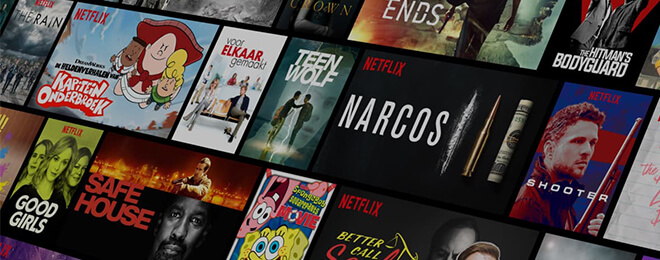

Reacties
Beste AT,
Is het mogelijk dze app te gebruiken op een 2011 iMac met High Siërra om H.265 te maken als output?
Of is de computer en OS te oud hiervoor?
H.265 biedt namelijk een vele beter compressie en zal veel opslag besparen maar is een recente ontwikkeling